Dėl daugybės „Discord“ funkcijų pokalbiai šioje platformoje yra unikalūs, ypač jos serveriuose, kuriuose yra bendruomenių, turinčių tuos pačius interesus. Šiuose serveriuose yra keli kanalai ir paprastai jie visi pavadinti pagal paskirtį. Vartotojai užduoda ir atsako į klausimus, keičiasi istorijomis, dalijasi meemais ir pan.

„Discord“ vartotojai gali sukurti savo privatų „Discord“ serverį ir pakviesti kitus narius prisijungti.
Jei jau turite privatų serverį ir norite pakeisti pavadinimą, esate tinkamoje vietoje. Šiame straipsnyje aprašoma, kaip pakeisti serverio pavadinimą asmeniniuose kompiuteriuose ir išmaniuosiuose telefonuose.
Kaip pakeisti „Discord“ serverio pavadinimą kompiuteryje
Jei dažniausiai bendraujate kompiuteriu, štai kaip galite suasmeninti savo „Discord“ serverius ir suteikti jiems naują pavadinimą:
- Eikite į „Discord“. Oficiali svetainė norėdami prisijungti arba paleisti „Discord“ programą.

- Spustelėkite serverį, kurį norite pervardyti.
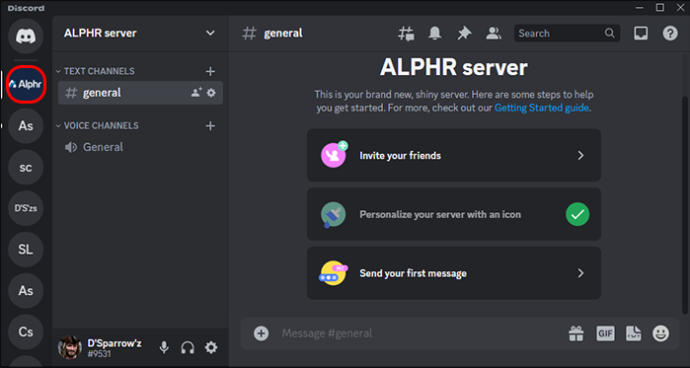
- Viršutiniame kairiajame kampe pamatysite savo serverių sąrašą. Norėdami išplėsti meniu, paspauskite žemyn nukreiptą rodyklę.
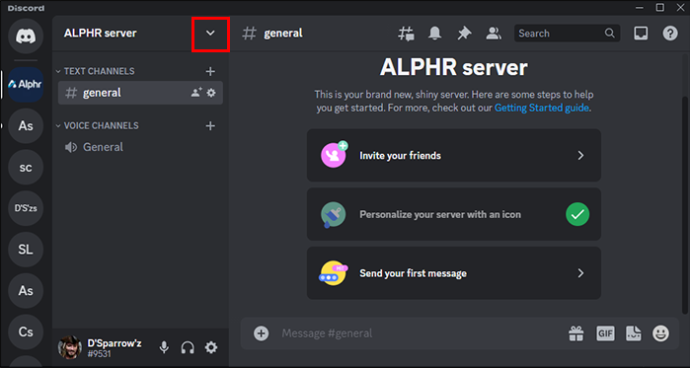
- Raskite serverio nustatymus ir spustelėkite jį.
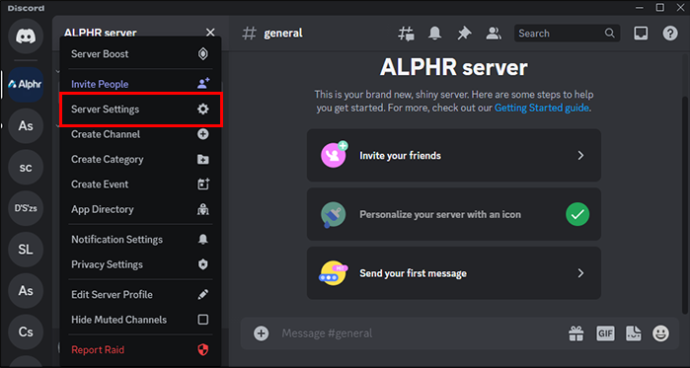
- Šiek tiek dešinėje pamatysite serverio pavadinimą ir laukelį su įvestu dabartiniu pavadinimu.
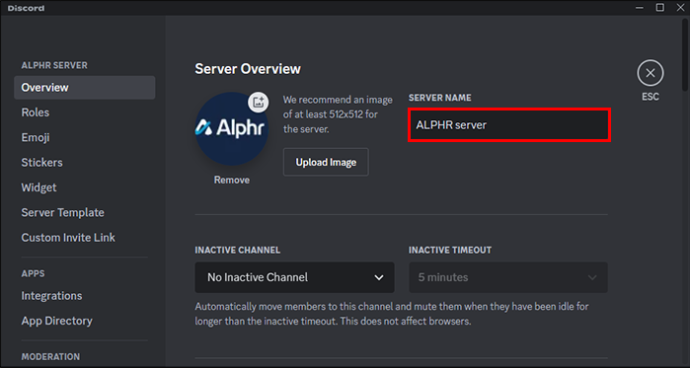
- Pakeiskite vardą.
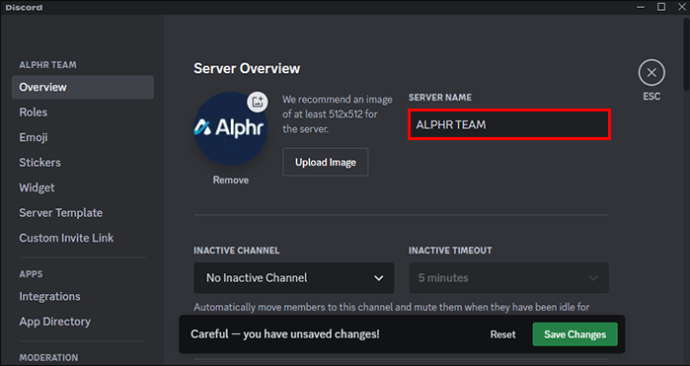
- Spustelėkite „Išsaugoti pakeitimus“.

Kaip pakeisti „Discord“ serverio pavadinimą išmaniajame telefone
„Discord“ serverio pavadinimo keitimas „Android“ ir „iPhone“ yra beveik identiškas kompiuterio žingsniams. Štai ką reikia padaryti:
galite perjungti žaisti wii u žaidimus
- Eikite į savo „Discord“ programą savo telefone.

- Pasirinkite „Discord“ serverį, kurį norite pervardyti.
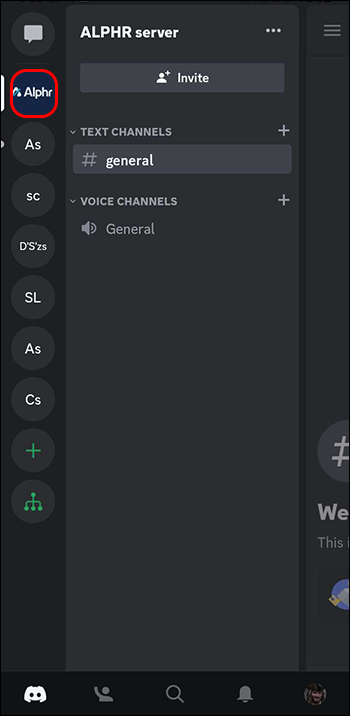
- Spustelėkite tris taškus šalia serverio pavadinimo.
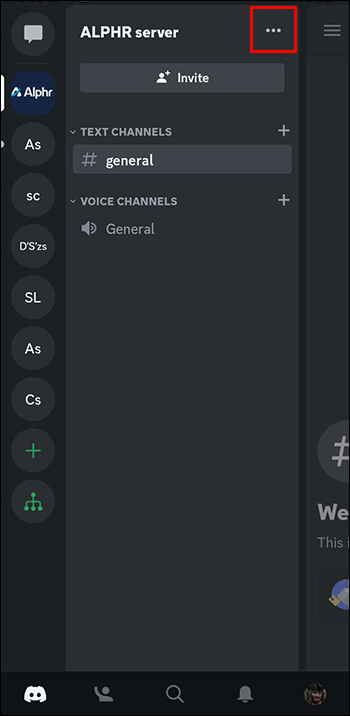
- Pasirinkite „Nustatymai“.
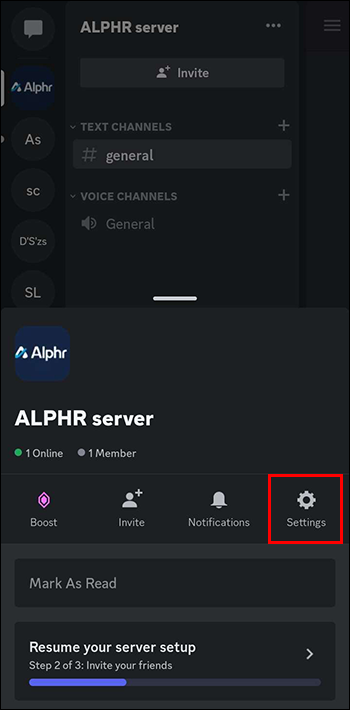
- Bakstelėkite „Apžvalga“.
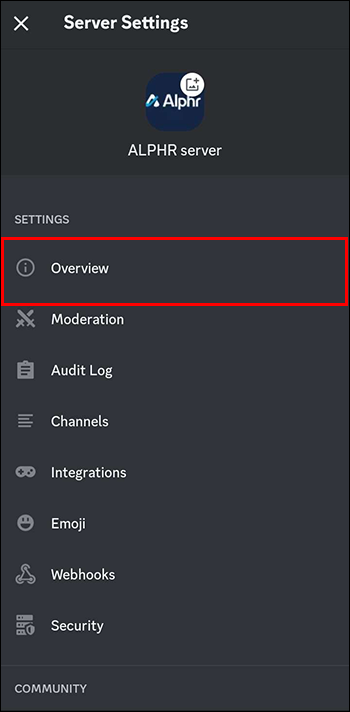
- Dalyje Serverio pavadinimas įveskite naują savo serverio pavadinimą.

- Išsaugokite pakeitimus.
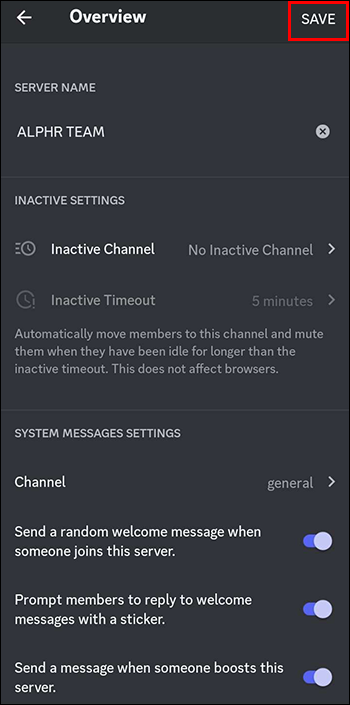
„Discord“ serverio pavadinimo keitimas, jei nesate administratorius
Jei esate tik „Discord“ serverio narys, negalėsite jo pervardyti. Tačiau visada galite pranešti administratoriui privačiai arba grupiniame pokalbyje, kad norėtumėte pakeisti vardą.
spustelėkite užrakinti langus 10
Kaip nustatyti „Discord“ serverį kompiuteryje
Jei norite sukurti savo „Discord“ serverį su unikaliu pavadinimu, atlikite šiuos veiksmus:
- Eikite į „Discord“. Oficiali svetainė norėdami pasiekti platformą arba paleisti programą.

- Kairėje pusėje spustelėkite pliuso mygtuką. Pamatysite keletą pasirinkimų.
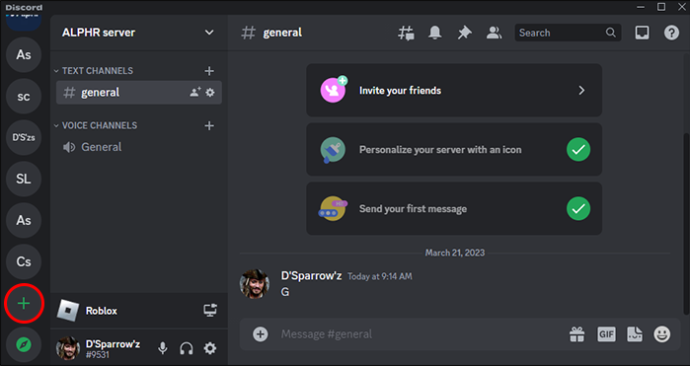
- Spustelėkite „Sukurti savo“.
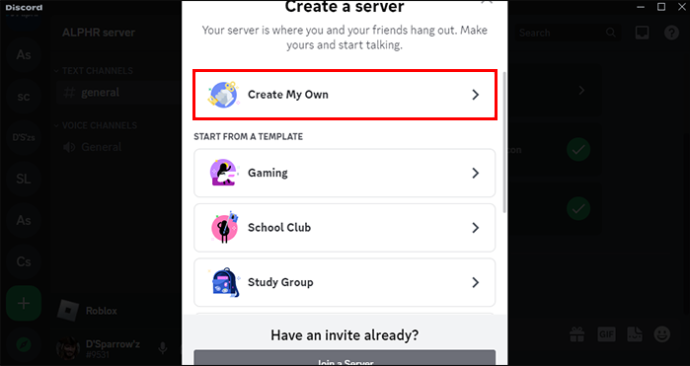
- Pasirinkite vieną iš dviejų variantų: klubas ir bendruomenė bei jūs ir jūsų draugai.
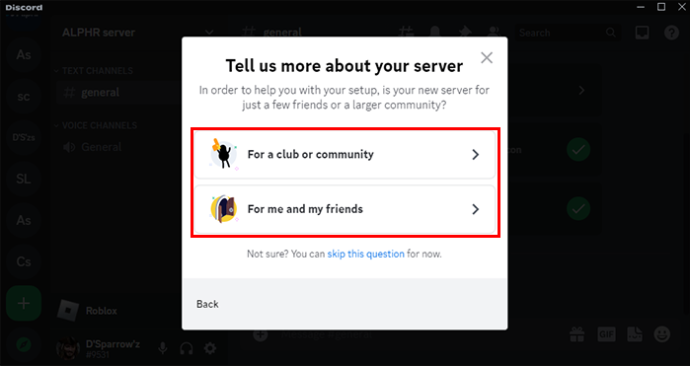
- Tinkinkite savo serverį pridėdami nuotrauką ir pavadinimą.
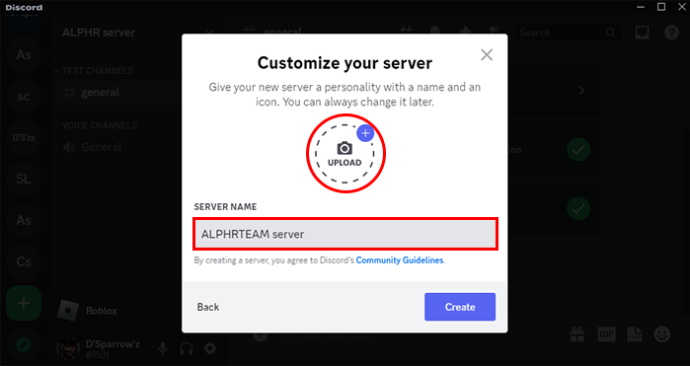
Kaip nustatyti „Discord“ serverį išmaniajame telefone
„Discord“ serverio nustatymas „iPhone“ arba „Android“ yra beveik identiškas kompiuterio sąrankos veiksmams.
- Eikite į „Discord“ programą savo telefone.

- Pasirinkite pliuso mygtuką.
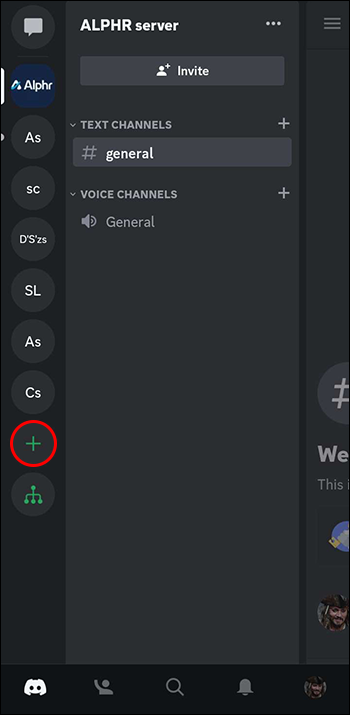
- Eikite į „Sukurti serverį“.
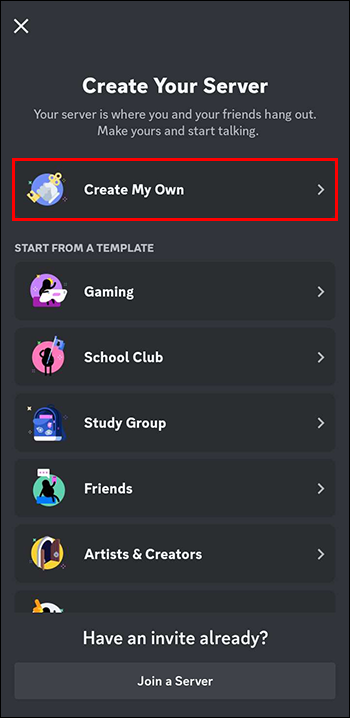
- Pasirinkite serverį bendruomenei arba asmeninį savo draugams.
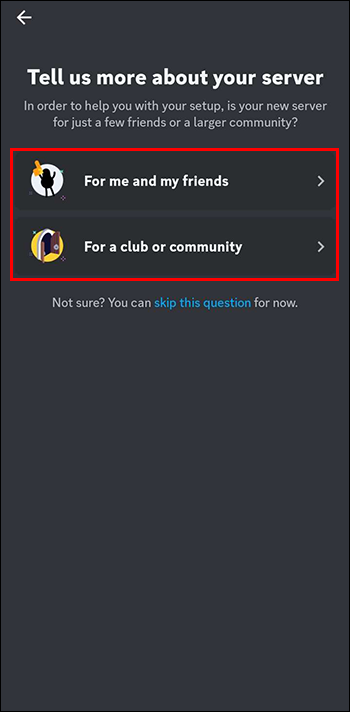
- Suasmeninkite serverio avatarą naudodami unikalų pavadinimą ir vaizdą.
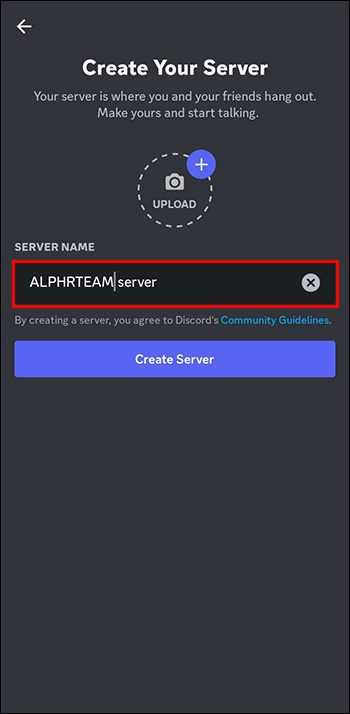
Papildomi DUK
Kokios yra populiarios „Discord“ serverio temos?
Paprastai „Discord“ serverio temos priklauso nuo jūsų serverio tikslo. Kai kurie populiarūs pasirinkimai yra „Meme“ kanalas, pranešimų kanalas, taisyklių ir gairių kanalas, robotų kanalas ir kt.
Kuo „Discord“ robotas skiriasi nuo „Discord“ vartotojo?
„Discord“ robotas yra kompiuterio valdomas vartotojas, o „Discord“ vartotojas yra tikras asmuo.
Ar turite mokėti už naudojimąsi „Discord“?
Jums nereikės nieko mokėti, jei jūsų pagrindinis dėmesys skiriamas bendravimui. Tačiau kai kurios papildomos funkcijos, pvz., lipdukų paketai, turi kainą.
Suteikite savo „Discord“ serveriui unikalų pavadinimą
„Discord“ yra populiari komunikacijos platforma, turinti įvairias personalizavimo funkcijas. Viena iš jų – galimybė pakeisti savo Discord serverio pavadinimą ir padaryti jį unikalų jo dalyviams. Tačiau galite pervardyti serverį tik tuo atveju, jei esate administratorius.
kaip pakeisti amžių PS4
Taip pat galite sukurti privatų serverį atlikdami kelis veiksmus.
Ar esate susipažinę su „Discord“ serverio pavadinimo keitimo veiksmais? Ar turite unikalų savo serverio pavadinimą? Žemiau palikite komentarą.









